Thay vì phải cài lại toàn bộ Windows thì ghost Windows sẽ là cách nhất để khắc phục tình trạng máy tính bị lỗi. Dưới đây là cách tạo bản ghost Windows 10 bằng USB chi tiết nhất nhé các bạn.
Bạn đang xem: Tạo đĩa ghost bằng usb
Ghost Windows là gì?
Nói một cách đơn giản dễ hiểu thì ghost là một bản sao y nguyên của Windows mà bạn đang sử dụng. Một bảo ghost bao gồm tất cả các cài đặt cá nhân và các phần mềm mà bạn đã cài.
Ghost được dùng để cài lại Windows mỗi khi Windows của bạn bị lỗi, với ưu điểm là sẽ nhanh chóng hơn nhiều so với việc cài lại toàn bộ Windows trong khi vẫn giữ được những dữ liệu ban đầu và các phần mềm mà mình đã cài.
Nên tạo bản Ghost windows khi nào?
Khi Windows của bạn đang ở trạng thái tốt nhất và có đầy đủ các phần mềm mà bạn cần, hãy tạo một bản ghost cho nó và lưu lại vào ổ cứng hoặc USB để phòng khi sau này máy tính của bạn bị lỗi.
Thời điểm thích hợp nhất là sau khi cài đặt mới windows và cài đủ các phần mềm cần thiết. Lúc này windows của bạn sẽ ổn định nhất và chưa có các file rác và phần mềm thừa.
Sau khi tạo bản ghost windows chuẩn khi gặp lỗi window hoặc máy quá chậm thì khi đó chỉ cần bung bản ghost và ghi đè nó lên hệ điều hành hiện tại để đưa máy tính trở về trạng thái hồi chưa bị lỗi là xong.
Hướng dẫn cách tạo bản ghost Windows 10 bằng USB
Để tạo một bản ghost Windows 10 bằng USB, chúng ta sẽ cần lần lượt làm 3 bước sau
Tạo USB ghost. (USB Boot chứa Norton Ghost)Tạo file ghost win 10Copy file ghost vào USB hoặc lưu trữ trên ổ gắn ngoàiDưới đây chúng ta sẽ đi vào cách làm cụ thể.
1. Tạo USB ghost
Bước 1: Trước hết chúng ta cần tạo USB BOOT
Xem hướng dẫn ở bài viết sau:
Cách tạo USB BOOT bằng Hiren’s Boot để cứu hộ máy tính
Bước 2: Thông thường trong USB BOOT sẽ có sẵn Norton Ghost chưa nếu chưa có thì tải Norton Ghost 11.5.1 tại đây
Bước 3: Giải nén file Norton Ghost 11.5.1 mới tải về và copy vào USB tạo ở trên là xong.
2. Tạo bản ghost của Windows 10
Tiếp theo ta cần tạo một bản ghost, là bản sao của Windows mà bạn đang dùng. Bản ghost này sẽ đuôi là .GHO.
Bước 1: Cắm USB vừa tạo vào máy tính, sau đó khởi động lại máy để vào BIOS vào chọn Boot vào USB nhé.
Cách vào BIOS tùy từng máy nhé các bạn. Để chắc chắn cách vào Bios máy mình hãy Google theo cú pháp "cách vào BIOS + tên dòng máy" (Ví dụ: cách vào BIOS laptop Dell) để biết thêm chi tiết.
Bước 2: Sau kho boot vào USB Boot giao diện BIOS như bên dưới, chọn Dos Programs.

Bước 3: Chọn tiếp Backup Tools.
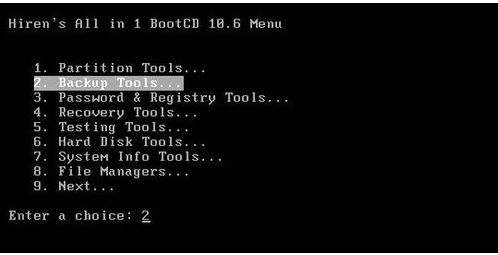
Bước 4: Chọn Norton Ghost 11.5.1. Xem thêm: Được Làm Hoàng Hậu Tập 2 Vietsub, Nhân Sinh Cảm Ngộ
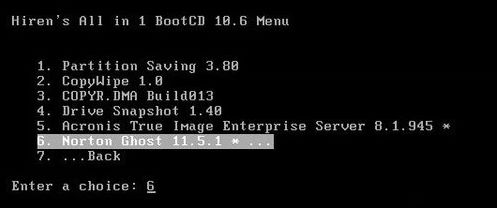
Bước 5: Chọn Ghost (Normal).
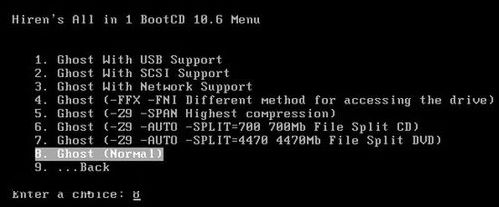
Bước 6: Phần mềm Norton Ghost sẽ hiện lên như hình. Chọn OK.
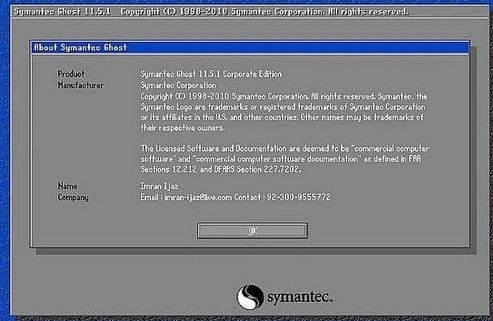
Bước 7: Lần lượt click chọn đúng theo thứ tự sau Local => Partiton => To Image.
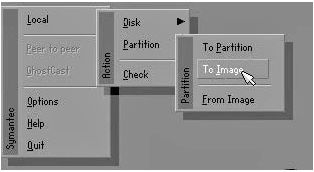
Chọn đĩa cứng muốn ghost.

Chọn đúng phân vùng
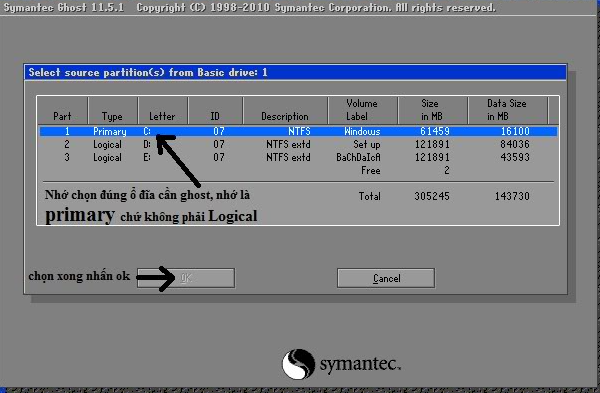
Bước 8: Lựa chọn phân vùng để tạo file ghost rồi chọn OK.
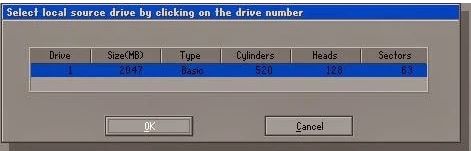
Bước 9: Tại đây các bạn hãy chọn một vị trí để lưu file ghost. ( nên chọn ổ khác ổ chứa HDH nhé)
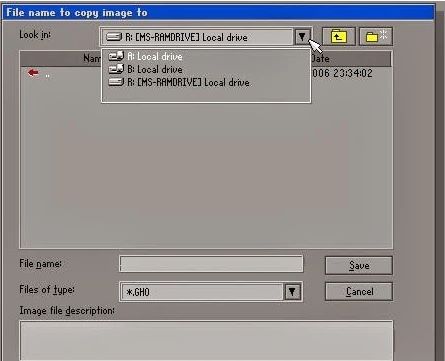
Tại mục Look in, click vào mũi tên xuống rồi chọn một vị trí lưu. Bạn có thể chọn lưu vào ổ D.
Tại mục File name, bạn có thể đặt tên cho file ghost rồi click Save.
Bước 10: Chương trình sẽ hiện ra 3 lựa chọn để nén file ghost. ở đây nên chọn High để tiếp tục.

Bước 11: File ghost sẽ bắt đầu được tạo. Khi chương trình đã chạy xong máy tính sẽ tự khởi động lại. Bạn có thể xem lại trong ổ D sẽ thấy file ghost có đuôi .GOH.

3. Copy bản ghost vừa tạo vào USB hay ổ cứng di động.
Cuối cùng, việc đơn giản chúng ta chỉ cần chép file ghost .GOH vừa có được vào USB Boot ban đầu. hoặc ổ cứng di động là xong. Bây giờ chúng ta vừa có USB cứu hộ máy tính vừa có thẻ ghost windows 10 luôn rồi đấy.
Lời kết.
Vậy là thủ thuật vn đã hướng dẫn cách tạo bản ghost Windows 10 trên USB một cách chi tiết nhất rồi đấy, dễ hiểu phải không nào.Các bạn sẽ chọn ghost windows 10 hay reset windows 10 khi máy tính bị lỗi. Comment câu trả lời ngay dưới bài viết nhé. Chúc các bạn thành công.









